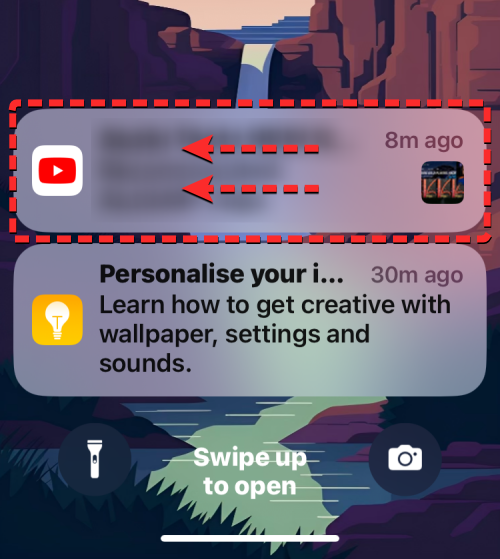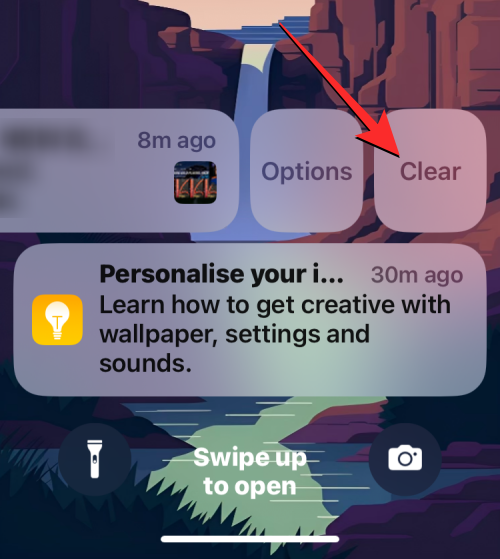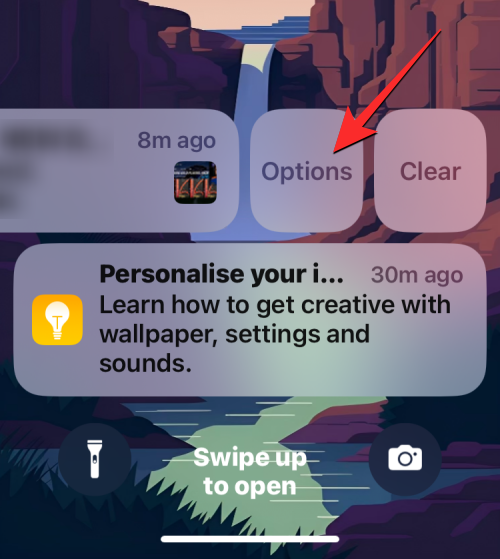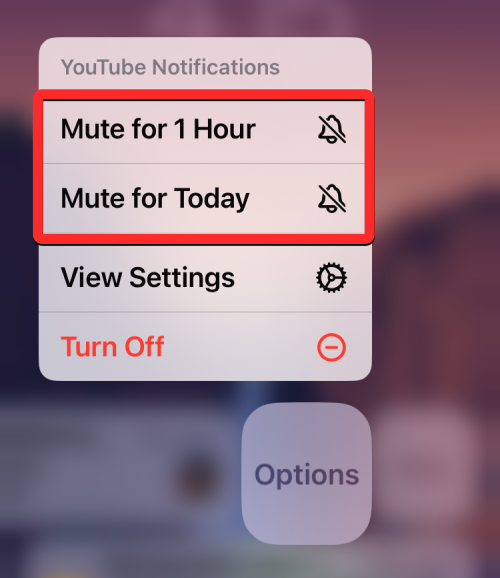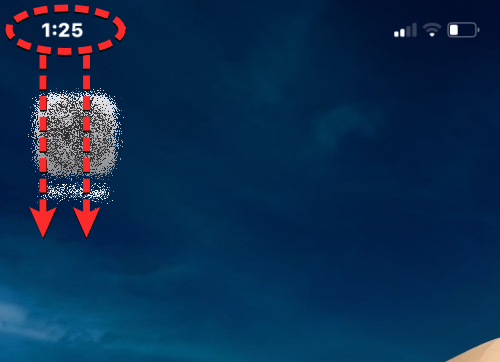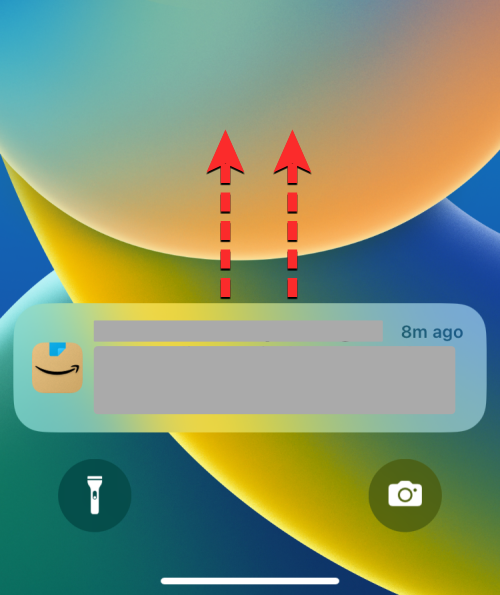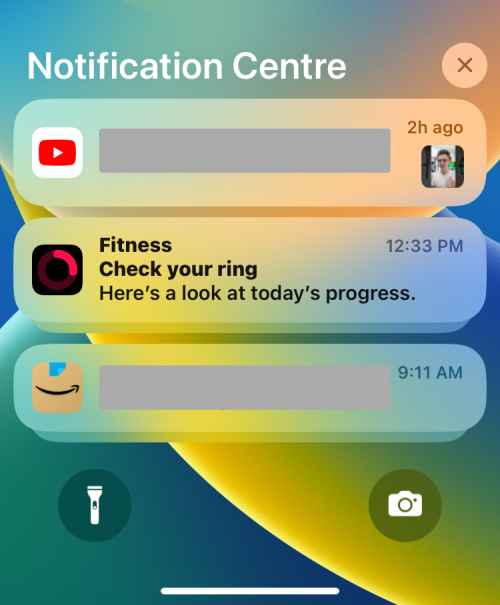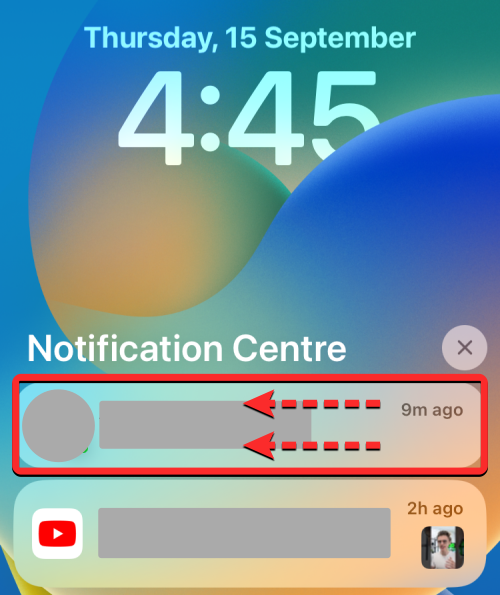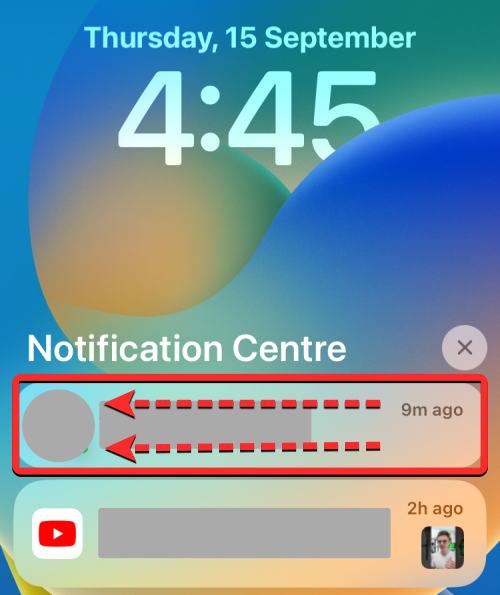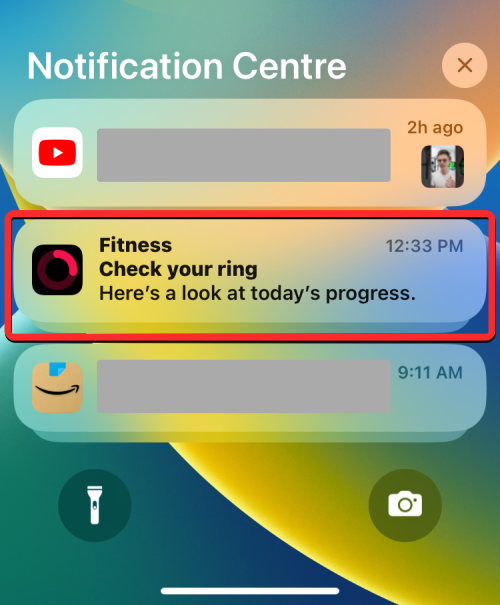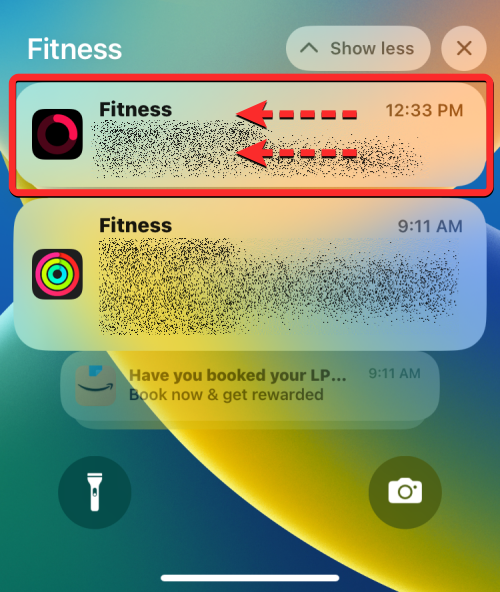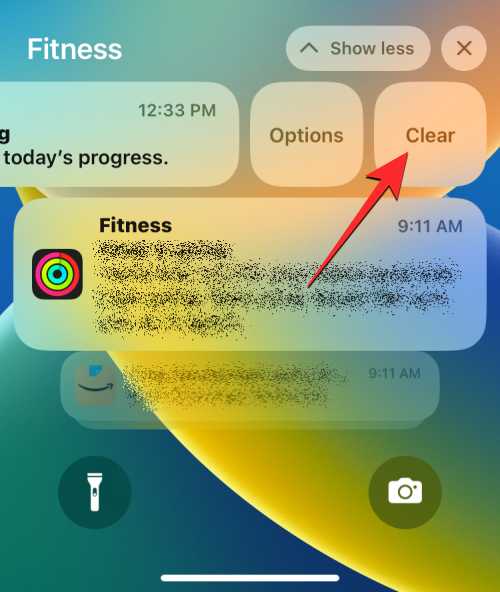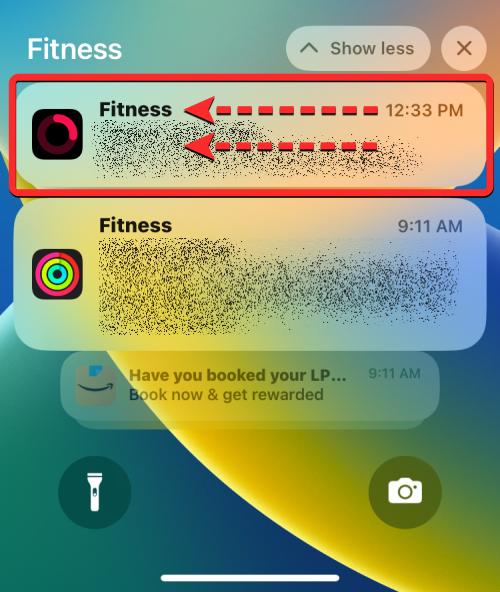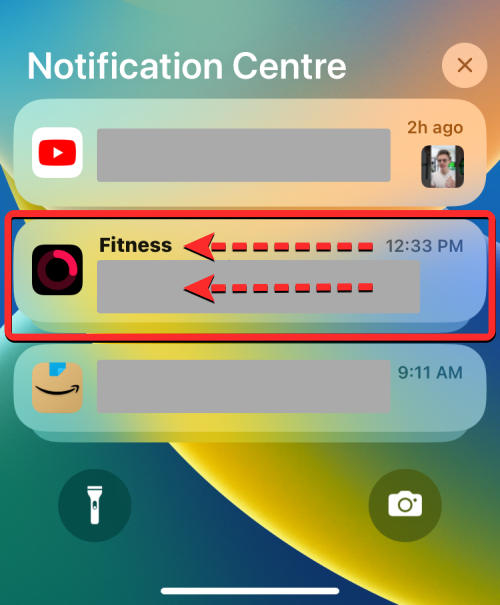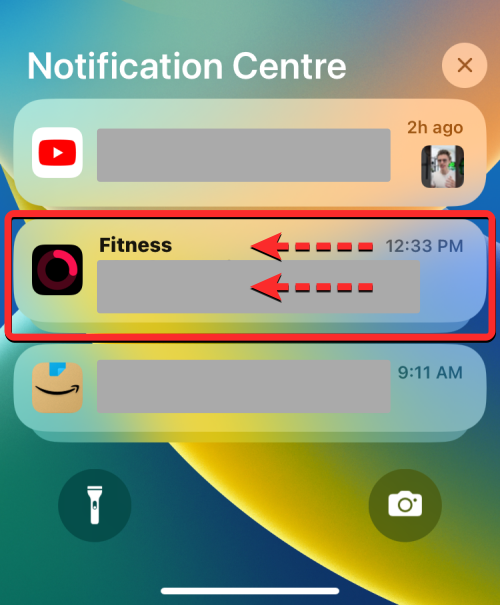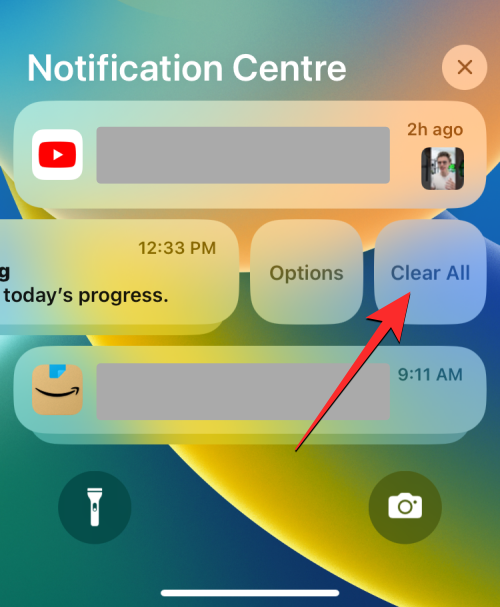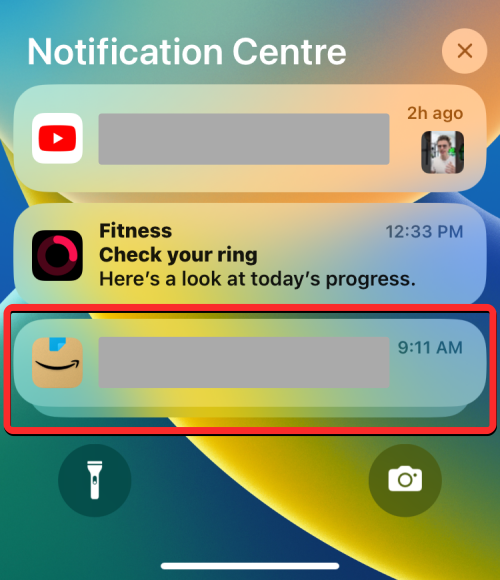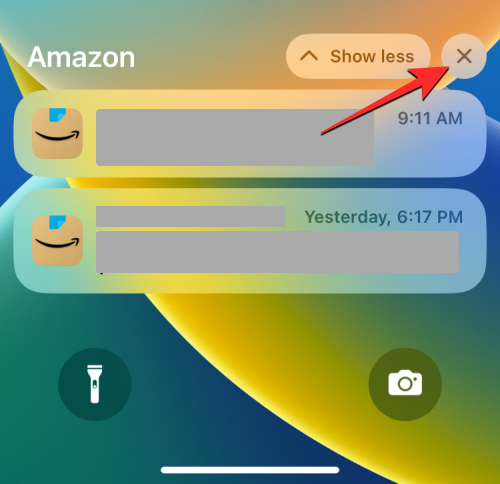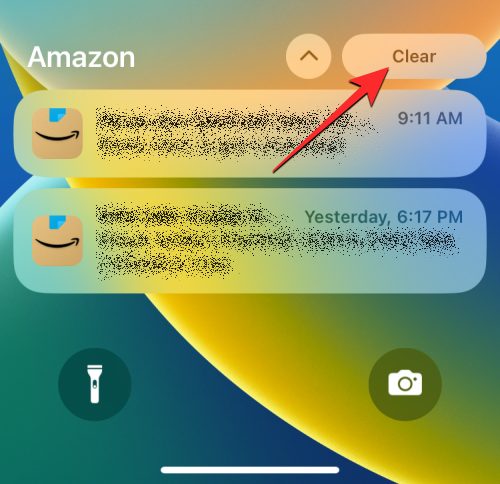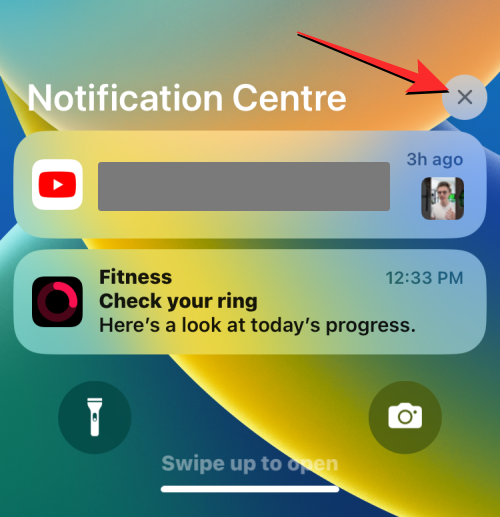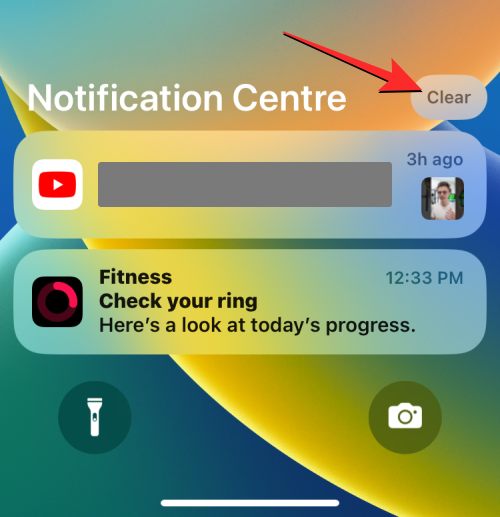So löschen Sie Benachrichtigungen auf dem iPhone
Obwohl Benachrichtigungen nicht die stärkste Suite auf dem iPhone sind, hat Apple in den letzten iOS-Updates leichte Änderungen an der Anzeige von Benachrichtigungen vorgenommen. Die neue iOS-Version minimiert die Sichtbarkeit von Warnungen im Notification Center, um ein besseres Benutzererlebnis zu gewährleisten.
In diesem Artikel helfen wir Ihnen, Benachrichtigungen auf dem iPhone auf verschiedene Arten zu löschen.
So deaktivieren Sie eingehende Benachrichtigungsbanner auf dem iPhone
Wenn Sie sich auf dem Startbildschirm befinden oder aktiv eine App verwenden, werden alle Benachrichtigungen oben als Banner angezeigt, es sei denn, Sie deaktivieren diese Funktion. Wenn Sie die Benachrichtigung später überprüfen möchten, ohne Ihre aktuelle Aufgabe zu unterbrechen, wischen Sie das Banner einfach nach oben, um es zu schließen.
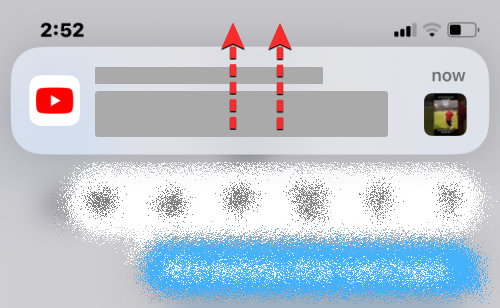
Dadurch wird Ihre empfangene Benachrichtigung in das Benachrichtigungscenter verschoben, sodass Sie sie später anzeigen oder löschen können.
So löschen Sie aktuelle Benachrichtigungen (außerhalb des Benachrichtigungscenters)
Wenn Sie bei neueren Versionen von iOS (iOS 16 und höher) eine Erinnerung erhalten, bleibt diese Erinnerung auf dem Sperrbildschirm hervorgehoben oder wenn Sie von oben nach unten wischen linke Ecke für eine Weile. Auf diese Warnung kann im Benachrichtigungscenter nicht zugegriffen werden und sie wird mindestens einige Minuten lang außerhalb dieses Abschnitts angezeigt. Wenn Sie einige Minuten lang nicht mit dieser Warnung interagieren oder diese Warnung beim Entsperren Ihres Geräts sehen, wird die Warnung an Ihr Benachrichtigungscenter gesendet, damit Sie sie später überprüfen können.
Wenn Sie Benachrichtigungen auf Ihrem iPhone außerhalb des Benachrichtigungscenters haben, können Sie diese über den Sperrbildschirm oder durch Wischen von der oberen linken Ecke des Bildschirms nach unten anzeigen.
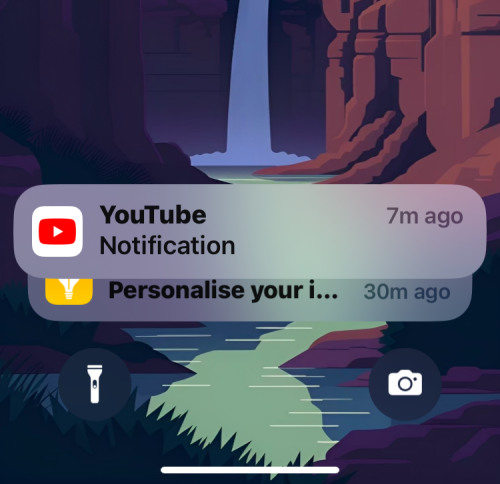
Hier sehen Sie die neuesten Warnungen am unteren Bildschirmrand. Sie können jede dieser neuen Benachrichtigungen auf einmal löschen. Das bedeutet, dass es keine Möglichkeit gibt, alle aktuellen Benachrichtigungen auf einmal zu löschen.
- Um eine dieser Benachrichtigungen sofort zu löschen, wischen Sie schnell auf einmal nach links. Wenn Sie dies tun, werden die ausgewählten Benachrichtigungen sofort gelöscht.

- Sie können Benachrichtigungen auch löschen, indem Sie leicht nach links wischen, wodurch zusätzliche Optionen angezeigt werden. Tippen Sie hier auf „Löschen“, um die ausgewählten Benachrichtigungen vom Bildschirm zu verwerfen.

- Sie können die oben genannten Schritte wiederholen, um andere aktuelle Benachrichtigungen zu löschen, die nicht an das Benachrichtigungscenter gesendet wurden.
- Um Benachrichtigungen einer App vorübergehend zu deaktivieren, können Sie sie für eine Stunde oder einen ganzen Tag stumm schalten. Wischen Sie dazu die gewünschte Benachrichtigung vorsichtig nach links und tippen Sie auf „Optionen“.

- Wählen Sie im angezeigten Überlaufmenü „1 Stunde lang stumm“ oder „Heute stumm“ aus, je nachdem, wie lange Sie Benachrichtigungen dieser App stumm schalten möchten.

- Wenn Sie dies tun, verwirft iOS die aktuelle Benachrichtigung in der App und diese Benachrichtigung (und zukünftige Benachrichtigungen, die Sie erhalten) wird erst nach der von Ihnen ausgewählten Dauer angezeigt.
So löschen Sie ältere Benachrichtigungen (im Benachrichtigungscenter)
Wie oben erwähnt, werden alle Benachrichtigungen, die Sie vor nicht allzu langer Zeit (nicht vor Kurzem) erhalten haben, nach ein paar Minuten in das Benachrichtigungscenter verschoben. Abhängig von den Benachrichtigungsstilen, die Sie für Ihren Sperrbildschirm und das Benachrichtigungscenter festgelegt haben, können Sie einzelne App-Benachrichtigungen mithilfe der Listenansicht oder Stapelansicht löschen.
Fall 1: Einzelne Benachrichtigungen in der Listenansicht löschen
Wenn die Listenansicht der Standardstil für Benachrichtigungen ist, die Sie auf dem iPhone erhalten, können Sie ganz einfach jeweils eine Benachrichtigung löschen.
- Um eine einzelne Benachrichtigung aus dem Benachrichtigungscenter zu löschen, wischen Sie von der oberen linken Ecke des Bildschirms nach unten.

- Neue oder aktuelle Benachrichtigungen werden unten angezeigt. Um ältere Benachrichtigungen zu löschen, wischen Sie von einem leeren Bereich auf diesem Bildschirm nach oben. Vermeiden Sie dabei, von unten nach oben zu wischen, da dadurch das Benachrichtigungscenter geschlossen wird.

- Wenn Sie nach oben wischen, werden alle Ihre älteren Benachrichtigungen im Benachrichtigungscenter angezeigt.

- Um eine einzelne Benachrichtigung von diesem Bildschirm zu löschen, wischen Sie vorsichtig nach links, um weitere Optionen anzuzeigen.

- Wenn andere Optionen angezeigt werden, tippen Sie rechts neben der Benachrichtigung auf „Löschen“.

- Die ausgewählte Benachrichtigung verschwindet aus Ihrem Benachrichtigungscenter.
- iOS ermöglicht es Ihnen, Benachrichtigungen schneller zu löschen, ohne auf weitere Optionen klicken zu müssen. So können Sie Benachrichtigungen auch mit einem schnellen Wischen nach links auf einmal löschen.

Fall 2: Einzelne Benachrichtigung in der Stapelansicht löschen
Wenn der Benachrichtigungsstil auf dem iPhone auf Stapelansicht eingestellt ist, werden Ihnen Benachrichtigungen von verschiedenen Apps gestapelt angezeigt, basierend auf der App, von der Sie die Warnung in einer Gruppe erhalten haben.
- Wenn Sie viele Benachrichtigungen von verschiedenen Apps haben und diese einzeln löschen möchten, starten Sie das Benachrichtigungscenter auf Ihrem iPhone, indem Sie von der oberen linken Ecke des Bildschirms nach unten wischen.

- Neue oder aktuelle Benachrichtigungen werden unten angezeigt. Um ältere gestapelte Benachrichtigungen zu löschen, wischen Sie von einem leeren Bereich auf diesem Bildschirm nach oben. Vermeiden Sie dabei, von unten nach oben zu wischen, da sonst das Benachrichtigungscenter geschlossen wird.

- Wenn Sie nach oben wischen, sehen Sie alle Ihre vergangenen Benachrichtigungen im Benachrichtigungscenter. Hier sehen Sie mehrere Alarmstapel aus verschiedenen Apps.

- Um eine einzelne Benachrichtigung aus einer App zu löschen, tippen Sie auf die gestapelten Benachrichtigungen einer App (in diesem Fall haben wir gestapelte Benachrichtigungen aus der Fitness-App ausgewählt).

- Der Stapel wird nun erweitert, um weitere Benachrichtigungen der ausgewählten App (in diesem Fall der Fitness-App) anzuzeigen, sortiert von der neuesten zur ältesten. Sie können eine Benachrichtigung im ausgewählten Stapel löschen, indem Sie vorsichtig nach links wischen.

- Wenn Sie andere Optionen sehen, tippen Sie rechts neben der ausgewählten Benachrichtigung auf „Löschen“.

- Die ausgewählte Benachrichtigung verschwindet aus Ihrem Benachrichtigungscenter.
- Sie können jede dieser Benachrichtigungen auch schnell löschen, indem Sie auf einmal schnell nach links wischen.

So löschen Sie alle Benachrichtigungen auf dem iPhone
Mit iOS können Sie mehrere Benachrichtigungen gleichzeitig löschen, indem Sie eine Reihe von Benachrichtigungen aus einer App oder alle im Benachrichtigungscenter vorhandenen Warnungen löschen.
Hinweis: Sie können nicht mehrere Erinnerungen außerhalb des Benachrichtigungscenters löschen. Sie müssen bei jeder aktuellen Benachrichtigung nach links wischen, um sie alle zu schließen.
Fall 1: Von einer einzelnen App mit Stapelansicht
- Mit iOS können Sie ganz einfach alle Benachrichtigungen aus einer App schnell löschen, wenn Ihre Benachrichtigungen in einer Stapelansicht angeordnet sind. Dies liegt daran, dass alle Benachrichtigungen einer App in einer Stapelansicht gruppiert sind, sodass sie leichter gelöscht und vollständig stummgeschaltet werden können. Um alle Benachrichtigungen einer App zu löschen, starten Sie das Benachrichtigungscenter auf Ihrem iPhone, indem Sie von der oberen linken Ecke des Bildschirms nach unten wischen.

- Neue oder aktuelle Benachrichtigungen werden unten angezeigt. Um ältere Benachrichtigungen zu löschen, wischen Sie von einem leeren Bereich auf diesem Bildschirm nach oben. Vermeiden Sie dabei, von unten nach oben zu wischen, da sonst das Benachrichtigungscenter geschlossen wird.

- Wenn Sie nach oben wischen, sehen Sie alle Ihre vergangenen Benachrichtigungen gruppiert in Erinnerungsstapeln für verschiedene Apps.

- Um alle Benachrichtigungen in einer App zu löschen, können Sie auf einmal schnell über den gesamten Stapel nach links wischen. In diesem Beispiel löschen wir mehrere gestapelte Benachrichtigungen aus der Fitness-App.

- Sie können auch leicht nach links auf dem Stapel einer App wischen, um weitere Optionen anzuzeigen.

- Wenn diese Optionen angezeigt werden, tippen Sie auf „Alle löschen“, um sie aus dem Benachrichtigungscenter zu entfernen.

- Eine weitere Möglichkeit, alle Benachrichtigungen einer App auf einmal zu löschen, besteht darin, im Benachrichtigungscenter auf die gestapelten Benachrichtigungen zu tippen.

- Wenn der Stapel erweitert wird, klicken Sie oben im Stapel auf das X-Symbol.

- Um diese Aktion zu bestätigen, klicken Sie oben auf „Löschen“.

Dadurch sollten alle Warnungen für die App aus Ihrem Benachrichtigungscenter gelöscht werden.
Fall 2: Vom Benachrichtigungscenter
Wenn Sie ständig Benachrichtigungen von verschiedenen Apps erhalten und das Benachrichtigungscenter Ihnen eine endlose Liste von Benachrichtigungen anzeigt, können Sie sie alle mit einer Aktion löschen.
- Wischen Sie von der oberen linken Ecke des Bildschirms nach unten, um das Benachrichtigungscenter auf Ihrem iPhone zu starten.

- Da wir alle älteren Benachrichtigungen (aus dem Benachrichtigungscenter) löschen, müssen Sie von der leeren Stelle auf diesem Bildschirm nach oben wischen. Vermeiden Sie dabei, von unten nach oben zu wischen, da sonst das Benachrichtigungscenter geschlossen wird.

- Wenn Sie nach oben wischen, sehen Sie alle Ihre vergangenen Benachrichtigungen, unabhängig davon, ob Sie die Stapelansicht oder die Listenansicht aktiviert haben. Um alles zu löschen, klicken Sie oben im Benachrichtigungscenter auf das X-Symbol.

- Um Ihre Aktion zu bestätigen, klicken Sie oben auf „Löschen“.

Alle Erinnerungen aus dem Benachrichtigungscenter verschwinden jetzt für immer.
Können Sie aktuelle und alte Benachrichtigungen gleichzeitig löschen?
Nein. Die neueste Version von iOS bietet zwei Abschnitte, in denen Benachrichtigungen angezeigt werden. Alle Ihre neuesten Benachrichtigungen (von vor ein paar Minuten) werden außerhalb (oder über) der Benachrichtigungszentrale angezeigt, während ältere Benachrichtigungen (die früher eingegangen sind) an die Benachrichtigungszentrale gesendet werden.
Während Sie alle Erinnerungen im Benachrichtigungscenter auf einmal löschen können, können Sie neuere Benachrichtigungen nicht gleichzeitig löschen. Aktuelle Benachrichtigungen (außerhalb des Benachrichtigungscenters) können jeweils nur einzeln verworfen werden. Das bedeutet, dass Sie nicht alle aktuellen Erinnerungen löschen können, geschweige denn alte und neue Benachrichtigungen auf Ihrem iPhone gleichzeitig verwerfen können.
Das obige ist der detaillierte Inhalt vonSo löschen Sie Benachrichtigungen auf dem iPhone. Für weitere Informationen folgen Sie bitte anderen verwandten Artikeln auf der PHP chinesischen Website!

Heiße KI -Werkzeuge

Undresser.AI Undress
KI-gestützte App zum Erstellen realistischer Aktfotos

AI Clothes Remover
Online-KI-Tool zum Entfernen von Kleidung aus Fotos.

Undress AI Tool
Ausziehbilder kostenlos

Clothoff.io
KI-Kleiderentferner

AI Hentai Generator
Erstellen Sie kostenlos Ai Hentai.

Heißer Artikel

Heiße Werkzeuge

Notepad++7.3.1
Einfach zu bedienender und kostenloser Code-Editor

SublimeText3 chinesische Version
Chinesische Version, sehr einfach zu bedienen

Senden Sie Studio 13.0.1
Leistungsstarke integrierte PHP-Entwicklungsumgebung

Dreamweaver CS6
Visuelle Webentwicklungstools

SublimeText3 Mac-Version
Codebearbeitungssoftware auf Gottesniveau (SublimeText3)

Heiße Themen
 Was sind die zehn besten Handelsplattformen für virtuelle Währung?
Feb 20, 2025 pm 02:15 PM
Was sind die zehn besten Handelsplattformen für virtuelle Währung?
Feb 20, 2025 pm 02:15 PM
Mit der Popularität von Kryptowährungen sind virtuelle Währungshandelsplattformen entstanden. Die zehn besten Handelsplattformen der virtuellen Währung der Welt werden nach dem Transaktionsvolumen und dem Marktanteil wie folgt eingestuft: Binance, Coinbase, FTX, Kucoin, Crypto.com, Kraken, Huobi, Gate.io, Bitfinex, Gemini. Diese Plattformen bieten eine breite Palette von Dienstleistungen, die von einer Vielzahl von Kryptowährungsauswahl bis hin zu Derivatenhandel reichen und für Händler unterschiedlicher Ebene geeignet sind.
 Gate.io Trading Platform Offizielle App -Download- und Installationsadresse
Feb 13, 2025 pm 07:33 PM
Gate.io Trading Platform Offizielle App -Download- und Installationsadresse
Feb 13, 2025 pm 07:33 PM
In diesem Artikel werden die Schritte zum Registrieren und Herunterladen der neuesten App auf der offiziellen Website von Gate.io beschrieben. Zunächst wird der Registrierungsprozess eingeführt, einschließlich der Ausgabe der Registrierungsinformationen, der Überprüfung der E -Mail-/Mobiltelefonnummer und dem Ausfüllen der Registrierung. Zweitens wird erläutert, wie Sie die Gate.io -App auf iOS -Geräten und Android -Geräten herunterladen. Schließlich werden Sicherheits-Tipps betont, z. B. die Überprüfung der Authentizität der offiziellen Website, die Ermöglichung von zweistufiger Überprüfung und das Aufmerksamkeit von Phishing-Risiken, um die Sicherheit von Benutzerkonten und -vermögen zu gewährleisten.
 So passen Sie den Sesam offenen Austausch in Chinesisch an
Mar 04, 2025 pm 11:51 PM
So passen Sie den Sesam offenen Austausch in Chinesisch an
Mar 04, 2025 pm 11:51 PM
Wie kann ich den Sesam offenen Austausch an Chinesisch anpassen? Dieses Tutorial behandelt detaillierte Schritte zu Computern und Android -Mobiltelefonen, von der vorläufigen Vorbereitung bis hin zu operativen Prozessen und dann bis zur Lösung gemeinsamer Probleme, um die Sesam -Open Exchange -Schnittstelle auf Chinesisch zu wechseln und schnell mit der Handelsplattform zu beginnen.
 ANBI App Offizieller Download V2.96.2 Neueste Version Installation Anbi Offizielle Android -Version
Mar 04, 2025 pm 01:06 PM
ANBI App Offizieller Download V2.96.2 Neueste Version Installation Anbi Offizielle Android -Version
Mar 04, 2025 pm 01:06 PM
Binance App Offizielle Installationsschritte: Android muss die offizielle Website besuchen, um den Download -Link zu finden. Wählen Sie die Android -Version zum Herunterladen und Installieren. Alle sollten auf die Vereinbarung über offizielle Kanäle achten.
 Top 10 Cryptocurrency -Handelsplattformen, Top Ten empfohlene Apps für Währungshandelsplattformen
Mar 17, 2025 pm 06:03 PM
Top 10 Cryptocurrency -Handelsplattformen, Top Ten empfohlene Apps für Währungshandelsplattformen
Mar 17, 2025 pm 06:03 PM
Zu den zehn Top -Kryptowährungsplattformen gehören: 1. OKX, 2. Binance, 3. Gate.io, 4. Kraken, 5. Huobi, 6. Coinbase, 7. Kucoin, 8. Crypto.com, 9. Bitfinex, 10. Gemini. Sicherheit, Liquidität, Handhabungsgebühren, Währungsauswahl, Benutzeroberfläche und Kundensupport sollten bei der Auswahl einer Plattform berücksichtigt werden.
 Wie installiere und registriere ich eine App zum Kauf virtueller Münzen?
Feb 21, 2025 pm 06:00 PM
Wie installiere und registriere ich eine App zum Kauf virtueller Münzen?
Feb 21, 2025 pm 06:00 PM
Zusammenfassung: Dieser Artikel soll Benutzer zur Installation und Registrierung einer virtuellen Währungshandelsanwendung auf Apple -Geräten leiten. Apple verfügt über strenge Vorschriften für Anwendungen mit virtuellen Währungen, sodass Benutzer spezielle Schritte ausführen müssen, um den Installationsprozess abzuschließen. Dieser Artikel wird auf die erforderlichen Schritte ausgelöst, einschließlich des Herunterladens der Anwendung, des Erstellens eines Kontos und der Überprüfung Ihrer Identität. Im Anschluss an den Handbuch dieses Artikels können Benutzer problemlos eine virtuelle Währungs -Handels -App für ihre Apple -Geräte einrichten und mit dem Handel beginnen.
 Was sind die sicheren und zuverlässigen digitalen Währungsplattformen?
Mar 17, 2025 pm 05:42 PM
Was sind die sicheren und zuverlässigen digitalen Währungsplattformen?
Mar 17, 2025 pm 05:42 PM
Eine sichere und zuverlässige Plattform für digitale Währung: 1. OKX, 2. Binance, 3. Gate.io, 4. Kraken, 5. Huobi, 6. Coinbase, 7. Kucoin, 8. Crypto.com, 9. Bitfinex, 10. Gemini. Sicherheit, Liquidität, Handhabungsgebühren, Währungsauswahl, Benutzeroberfläche und Kundensupport sollten bei der Auswahl einer Plattform berücksichtigt werden.
 Top 10 Top -Currency -Handelsplattformen 2025 Cryptocurrency Trading Apps, die die Top Ten ringen
Mar 17, 2025 pm 05:54 PM
Top 10 Top -Currency -Handelsplattformen 2025 Cryptocurrency Trading Apps, die die Top Ten ringen
Mar 17, 2025 pm 05:54 PM
Top Ten Ten Virtual Currency Trading Platforms 2025: 1. OKX, 2. Binance, 3. Gate.io, 4. Kraken, 5. Huobi, 6. Coinbase, 7. Kucoin, 8. Crypto.com, 9. Bitfinex, 10. Gemini. Sicherheit, Liquidität, Handhabungsgebühren, Währungsauswahl, Benutzeroberfläche und Kundensupport sollten bei der Auswahl einer Plattform berücksichtigt werden.